
FirefoxでWebサイト画面のキャプチャ(スクリーンショット)をしてパソコンに保存したいと思った時、まっさきに浮かぶのはアドオンだと思います。検索してアドオンを入れなきゃと思いますが、じつはFirefoxには標準機能として組み込まれています。アドオン不要でキャプチャが撮れますので、その方法を書きたいと思います。
Firefoxの開発ツールからキャプチャ
Webサイト画面をキャプチャする際は、開発ツールからになります。
なので、開発ツールを開きましょう。
開発ツールは、
- F12キー
- 右上にある横三本のアイコンがメニューなので、そこから「開発ツール」を選び「開発ツールを表示」
- 右クリックで「要素を調査」を押す
などで開けると思います。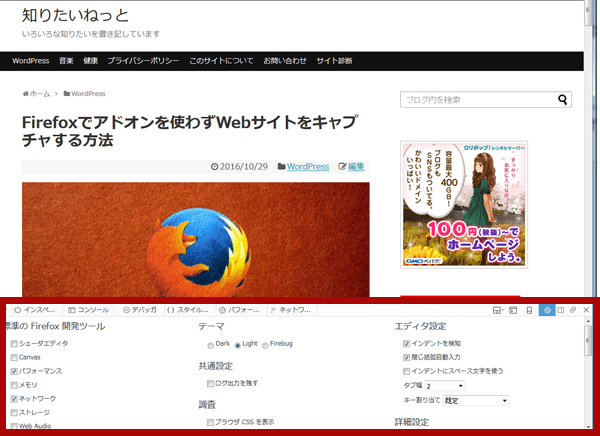
開発ツールのオプション
開発ツールが開きますと、右のほうにアイコンがあると思います。右からバツ、ウィンドウ表示、ブラウザの右側に表示、開発ツールのオプションとなっており、「開発ツールのオプション」を開いてください。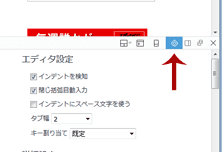
もしもこのアイコン群の中に、カメラのアイコンがあれば、それがキャプチャなので、そのまま押せば、キャプチャできます。
「開発ツールのオプション」を開きますと、左上は、「標準のFirefox開発ツール」真ん中は「テーマ」など表示されると思います。「利用可能なツールボックスのボタン」の下のほうを見たいので、左端にあるスクロールで下のほうを表示してください。そこに「ページ全体のスクリーンショットを撮影します」があると思います。
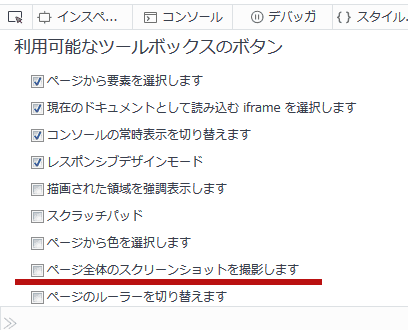
そこにチェックをすると、先ほどのアイコンのところにカメラが表示されます。
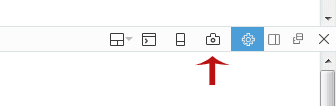
カメラアイコンを押せばキャプチャすることができるようになります。
ちなみに保存場所は、だいたいダウンロードフォルダになると思いますので、カメラボタンを押してフォルダを確認してみてください。



コメントをどうぞ